Získajte informácie od Copilota
Pomocou Copilota získate informácie o svojom kanáli, zhrniete svoje príležitosti a potenciálnych zákazníkov a získate najnovšie správy o svojich účtoch. Môžete použiť preddefinované výzvy alebo klásť otázky v prirodzenom jazyku. Tento článok popisuje niektoré preddefinované výzvy, ktoré môžete použiť na získanie informácií z Copilota. Získajte viac informácií o četovaní s Copilotom v prirodzenom jazyku.
Zobraziť môj kanál
Copilot vám môže poskytnúť zoznam otvorených príležitostí, ktoré vám boli priradené, zoradené podľa odhadovaného dátumu uzavretia.
Otvorte Copilot, vyberte ikonu iskry (![]() ), vyberte Získať informácie>Zobraziť môj kanál a vyberte Enter.
), vyberte Získať informácie>Zobraziť môj kanál a vyberte Enter.
Zhrňte účet
Dôležité
- Funkcia Súhrn účtu je funkcia prednostného prístupu. Môžete sa prihlásiť a používať ho na testovanie a adopciu vo vašich prostrediach.
- Táto funkcia je k dispozícii iba v prípade, že váš správca aktivoval aktualizácie skorého prístupu.
Vyberte ikonu iskry (
 ), vyberte Získať informácie>Súhrnný účet.
), vyberte Získať informácie>Súhrnný účet.V zozname účtov umiestnite kurzor myši na účet, ktorý chcete zhrnúť, a vyberte Summarizovať.
Poznámka
Súhrn účtu sa tiež štandardne zobrazuje na bočnom paneli Copilot, keď otvoríte záznam účtu.
Súhrnný prehľad účtu sa zobrazí tak, ako je znázornené na nasledujúcom obrázku:
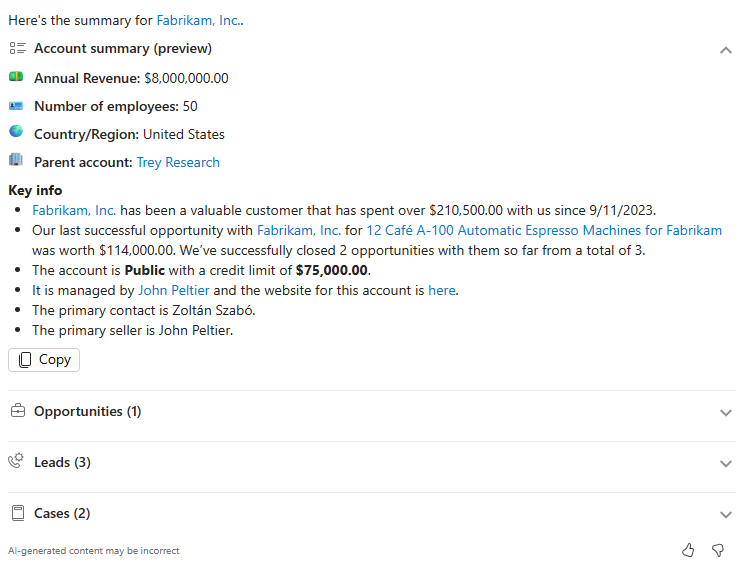
Súhrn účtu obsahuje nasledujúce informácie:
- Základné informácie: Medzi základné informácie o účte patrí ročný príjem, počet zamestnancov, krajina/región a nadradený obchodný vzťah. Ak sú tieto informácie dostupné v príslušných poliach záznamu účtu, zobrazia sa v súhrne; inak sa pole nezobrazí.
- Kľúčové informácie: Kľúčové informácie zahŕňajú podrobnosti o tom, ako dlho je účet priradený k vašej organizácii, jej doméne, celkovej hodnote uzavretých príležitostí, poslednej zatvorenej príležitosti, poslednej aktivite a iných AI- generované informácie.
- Súvisiaci potenciálni zákazníci, príležitosti a prípady: Zobrazia sa všetci otvorení potenciálni zákazníci, príležitosti a prípady, ktoré sú spojené s účtom. Uvedené záznamy sú tie, ku ktorým máte prístup na čítanie. Pre každú sekciu sa zobrazí maximálne 10 záznamov. Výberom sekcie zobrazíte podrobnosti o súvisiacich záznamoch. Ak chcete zhrnúť konkrétneho potenciálneho zákazníka, príležitosť alebo prípad, umiestnite kurzor myši na záznam a vyberte Summarizovať. Na zobrazenie prípadov musí mať vaša organizácia povolenú aplikáciu Dynamics 365 služby pre zákazníkov.
Poznámka
Administrátori môžu nakonfigurovať polia, ktoré generujú súhrny a súvisiace informácie pre súhrnné zobrazenie účtu. Ďalšie informácie: Nakonfigurujte polia na generovanie súhrnov a zoznam posledných zmien.
Ďalej môžete prejsť do podrobností spojených s účtom a vybrať navrhované výzvy zobrazené pod súhrnom účtu. Výzva Nájsť relevantné účty Sales Navigator sa zobrazí, ak máte licenciu LinkedIn Sales Navigator. Vyberte výzvu na otvorenie príslušných účtov LinkedIn Sales Navigator priradených k účtu.
Zhrňte príležitosť
Vyberte ikonu trblietania (
 ), vyberte možnosť Získať informácie>Zhrnúť príležitosť.
), vyberte možnosť Získať informácie>Zhrnúť príležitosť.V zozname príležitostí umiestnite kurzor myši na príležitosť, ktorú chcete zhrnúť, a vyberte Summarizovať.
Poznámka
Súhrn príležitostí sa predvolene zobrazí aj na bočnom paneli Copilota, keď otvoríte záznam príležitosti.
Súhrn príležitostí sa zobrazuje ako na nasledujúcom obrázku:
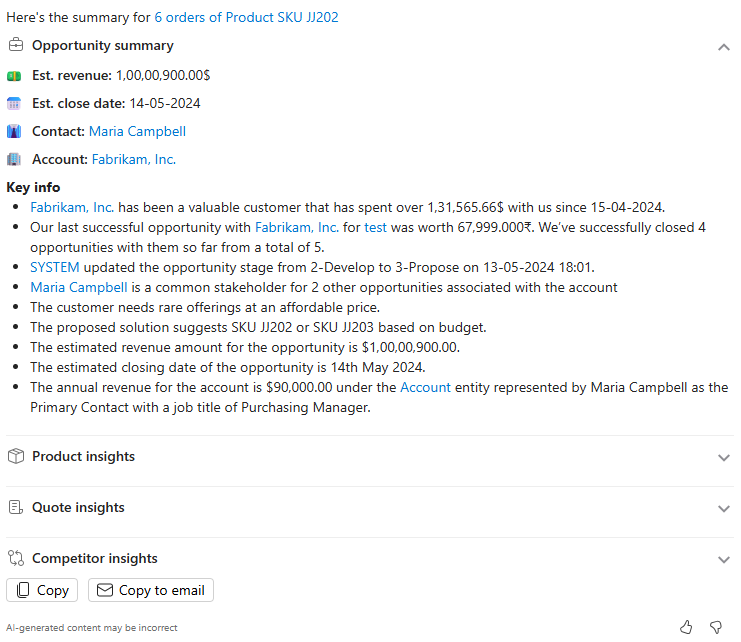
Súhrn príležitostí obsahuje nasledujúce informácie:
Základné informácie: Základné informácie o príležitosti zahŕňajú odhadovaný výnos, predpokladaný dátum uzavretia, kľúčový kontakt príležitosti a názov účtu. Ak sú tieto informácie dostupné v príslušných poliach záznamu príležitosti, zobrazia sa v súhrne; inak sa pole nezobrazí.
Kľúčové informácie: Kľúčové informácie zahŕňajú podrobnosti o tom, ako dlho je účet priradený k vašej organizácii, celkovú hodnotu uzavretých príležitostí, naposledy uzavretú príležitosť, priebeh poslednej príležitosti, kontaktné meno s najväčším počtom príležitostí a ďalšími informáciami generovanými AI.
Štatistiky produktov, cenových ponúk a konkurencie:
- Sekcia Štatistiky produktu Zobrazia sa všetky produkty spojené s príležitosťou spolu s rozpočtom a odhadovanými výnosmi.
- Sekcia Štatistiky cenovej ponuky zobrazuje počet cenových ponúk, ktoré sa zdieľajú s príležitosťou, spolu s dátumom najnovšej cenovej ponuky.
- Sekcia Pohľady konkurentov zobrazuje konkurentov spojených s príležitosťou spolu so silnými a slabými stránkami konkurentov.
Informácie zobrazené v týchto sekciách sú založené na poliach nakonfigurovaných administrátorom na generovanie súhrnov. Ďalšie informácie: Nakonfigurujte polia na generovanie súhrnov a zoznam posledných zmien.
Zobraziť súhrn príležitostí miniaplikácia
Keď otvoríte príležitosť, predvolene sa súhrn príležitostí miniaplikácia zobrazí vo formulári Príležitosť nad Ďalším miniaplikácia. Miniaplikácia zobrazuje informácie o príležitosti podobné ako súhrn príležitostí zobrazené na bočnom paneli alebo stránke Copilota.
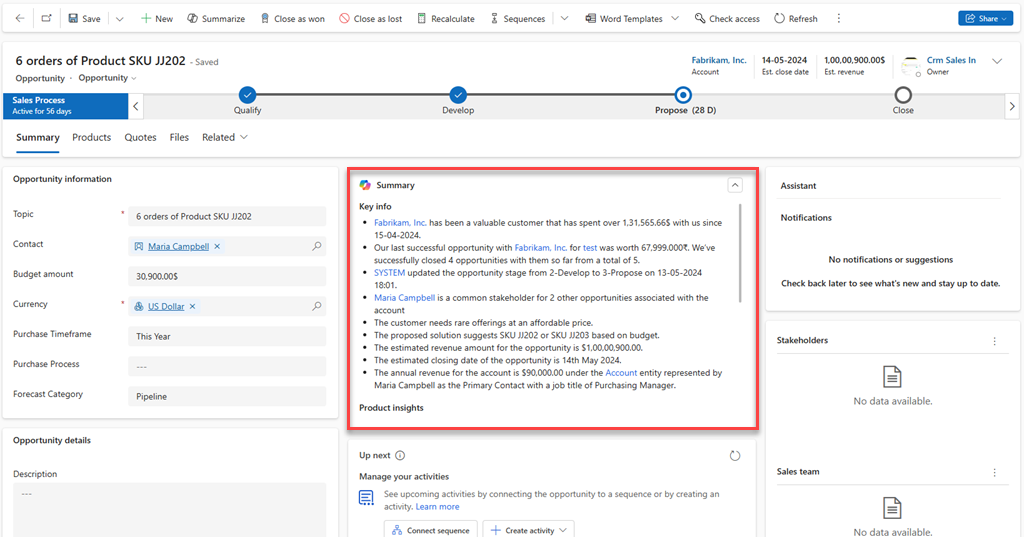
Ak nevidíte súhrn príležitostí miniaplikácia vo formulári Príležitosť , kontaktujte svojho správcu, aby ho povolil. Viac informácií: Pridajte súhrn príležitostí miniaplikácia do vlastných formulárov
Zhrňte náskok
Vyberte ikonu trblietania (
 ), vyberte možnosť Získať informácie>Summarize lead a potom vyberte Zadajte.
), vyberte možnosť Získať informácie>Summarize lead a potom vyberte Zadajte.- Keď sa záznam otvorí, Copilot ho zosumarizuje.
- V zobrazení mriežky Copilot uvádza záznamy, ku ktorým máte prístup na čítanie. Umiestnite kurzor myši na záznam a vyberte Súhrn.
Ak chcete získať zoznam zmien pre konkrétneho potenciálneho zákazníka, po výzve napíšte / a potom začnite písať meno potenciálneho zákazníka.
Chcete zobraziť súhrn rôznych polí?
Copilot generuje súhrn zo sady preddefinovaných polí. Iné polia však môžu byť pre vás dôležitejšie. Napríklad odhadované príjmy, dátum uzávierky, kontakt, štádium prípravy a navrhované riešenie môžu byť prvé veci, ktoré pri príležitosti hľadáte. Spolupracujte so svojím správcom Dynamics 365 Sales a pridajte tieto polia do konfigurácie.
Majte na pamäti, že súhrnné polia sú konfigurované na úrovni organizácie. Uistite sa, že celý váš predajný tím súhlasí s najčastejšími poliami, ktoré sú pre vašu firmu najrelevantnejšie.
Obohaťte potenciálnych zákazníkov o súvisiace informácie
Copilot môže obohatiť vašich potenciálnych zákazníkov o informácie z Dynamics 365 Sales, Dynamics 365 Customer Insights, LinkedIn a Bing, ako napríklad:
Možné kontakty na základe mena potenciálneho zákazníka, telefónneho čísla, e-mailovej adresy a názvu spoločnosti
Štatistiky o Pocit zákazníka, správaní a záujmoch generované na základe jednotných údajov o aktivite v Dynamics 365 Customer Insights, ak sú nakonfigurované. Zistite viac
Najnovšie správy o účte, ktorý spravuje Bing
Odporúčané profily LinkedIn pre kontakt, ak máte licenciu LinkedIn Sales Navigator
Po výbere potenciálneho zákazníka Copilot navrhne ďalšie záznamy, ktoré môžu byť spojené s potenciálnym zákazníkom a z ktorých môže získať ďalšie informácie.
Požiadajte Copilota, aby zhrnul potenciálneho zákazníka.
Ak Copilot nájde možné zodpovedajúce záznamy kontaktov, uvedie ich po súhrne. Ako Copilot priraďuje potenciálnych zákazníkov ku kontaktom a môžem prispôsobiť zodpovedajúce polia?
Výberom možnosti Pripojiť spojíte zvod so zodpovedajúcim záznamom.
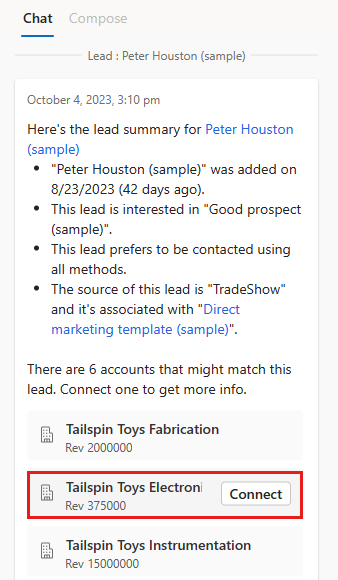
Keď Copilot pripojí záznamy, vyberte Aktualizovať súhrn potenciálnych zákazníkov na vygenerovanie nového súhrnu, ktorý obsahuje informácie z pripojeného záznamu.
Copilot uvádza aj polia, ktoré možno aktualizovať informáciami z pripojeného záznamu, ako je mesto, štát, telefónne čísla a poštové smerovacie číslo.
Ak chcete aktualizovať záznam potenciálneho zákazníka o navrhované hodnoty, vyberte Aktualizovať všetko.
Zhrňte návrhy spojené so záznamom
S vašimi záznamami môžete často spájať dokumenty, ako sú návrhy a zmluvy. Copilot dokáže zhrnúť obsah týchto dokumentov a pomôcť vám pochopiť kľúčové body. Môžete napríklad požiadať Copilota, aby zhrnul dokument návrhu, aby ste pochopili rozpočet, autoritu (rozhodovateľ), potrebu a časovú os (BANT) príležitosti.
Poznámka
- Aby táto funkcia fungovala, váš správca musí nastaviť aplikácie na interakciu so zákazníkmi na používanie SharePoint Online.
- V súčasnosti dokáže Copilot sumarizovať iba dokumenty PDF a Word.
Otvorte záznam, napríklad príležitosť, potenciálny zákazník, účet alebo kontakt, ku ktorému sú priradené dokumenty.
Na bočnom paneli Copilot zadajte výzvu Summarize document / a potom zadajte názov dokumentu, ktorý chcete zhrnúť.
Na spustenie vyhľadávania sú potrebné minimálne tri znaky. Môžete vyhľadávať podľa názvu súboru. Napríklad
- Zadajte Zhrnúť dokument /zmluvu a získajte zoznam dokumentov, ktoré majú v názve súboru zmluvu .
- Zadajte Súhrn dokumentu /pdf a získajte zoznam dokumentov, ktoré majú v názve alebo prípone súboru pdf .
V závislosti od veľkosti dokumentu môže zhrnutie dokumentu trvať niekoľko sekúnd.
Zobrazte najnovšie správy o účte
Copilot môže získať najnovšie správy, ktoré obsahujú alebo spomínajú vaše účty, kurátorom Bing. Tieto spravodajské články môžu byť skvelým začiatkom konverzácie a pomôžu vám pochopiť dynamiku v organizáciách vašich zákazníkov.
Ako vždy, keď pracujete s obsahom pochádzajúcim z AI, dôkladne si prečítajte články, aby ste sa uistili, že pochádzajú z autentických zdrojov a že sa skutočne týkajú vášho zákazníka.
Vyberte ikonu trblietania (
 ), vyberte možnosť Získať informácie>Získať najnovšie správy pre účet a vyberte položku Enter.
), vyberte možnosť Získať informácie>Získať najnovšie správy pre účet a vyberte položku Enter.- Ak máte otvorený záznam, Copilot zobrazí zoznam novinových článkov súvisiacich s daným účtom.
- Ak ste v zobrazení mriežky, Copilot uvádza spravodajské články pre 10 najlepších účtov, s ktorými pracujete, zoradené podľa výnosov, ktoré sú s nimi spojené.
Ak chcete získať články správ pre konkrétny účet, napíšte / a potom začnite písať názov účtu.